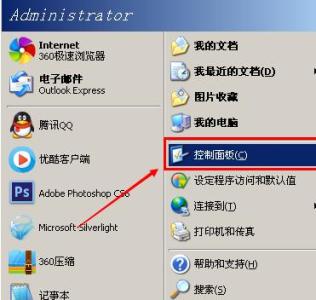总结了一部分电脑出现没声音的情况,包含笔记本电脑没声音的问题解决技巧,
电脑没声音了首先要从电脑硬件,电脑软件两个方面排查,如果硬件没有问题那么就要看是不是你设置的问题,最后在考虑是不是软件件损坏了!
电脑没声音了先看是不是硬件问题
如果你的电脑没有声音了,你首先要看是不是电脑硬件的原因,看电脑音箱、耳机等设置是否损坏,连接线是否插好,插对。检测方法可以换一个好的耳机插上听效果,如果有声音说明原因的音箱或耳机损坏了。另外还可以看线是否插对,一般声音信号线的麦克信号线都是有颜色区分的,一般声音会用绿色,麦克会用红色,旁边一般也会有小图标标示,注意观察就可以了。
电脑有小喇叭没声音怎么办?
在任务栏右边有小喇叭说明电脑驱动程序没有问题,只要双击小喇叭,看音量调节是否被拉到最下面,下面的静音前面是否打“√”,如果有打“√”把“√”去掉,音量滑块拉到合适位置,问题即可解决。
图一、电脑音量控制设置图
电脑没声音没小喇叭怎么办?
如果你的电脑没有声音,在任务栏也没有小喇叭怎么办呢?第一、你可以重起电脑试试,有时候系统出现点小错误也会造成任务栏没有小喇叭,重起后如果出现不喇叭,问题就解决了。第二、看“声音、语音和音频设备”设置是否有问题,依次打开“开始”-“设置”-“控制面板”-“声音、语音和音频设备”,点开“音量”选项卡,将音量设置成高,下面的静音前不要打“√”,在“将音量图标放入任务栏”前面打“√”,如果电脑任务栏出现小喇叭问题解决,如果上面的“√” 打不了,是灰色的说明没有音频设备或缺少音量控制程序。
图二、电脑没声音没小喇叭控制设置图
如何看电脑没声音是不是声卡驱动问题?
如果电脑没有声音要看是不是声卡驱动问题,请按下面操作:在桌面上右键“我的电脑”,点击“属性”,点“硬件”选项卡,点击“设备管理器”,可以看到驱动程序,看是否有黄色的小问号,如果有说明驱动程序未安装或有问题。
图三、电脑设备管理器
图四、电脑未安装声卡驱动示例图
图五、两台电脑已安装声卡驱动示例图
本站将经常关注电脑没声音了相关信息,争取每天给客户带来最新电脑没声音等的相关问题
电脑没声音系列教程:
电脑有声卡设备系统显示没有音频设备怎么办?
电脑声音太小怎么办?
电脑系统声音设置方法
笔记本电脑没声音怎么解决
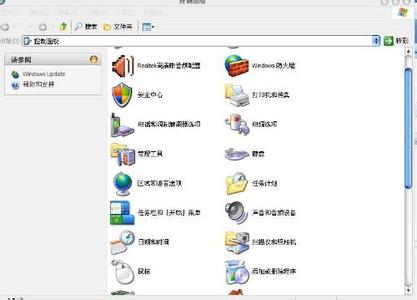
电脑没有声音怎么办专题教程
 爱华网
爱华网